ໂຄງການວິສະວະກໍາທີ່ມີ AutoCAD Civil 3D
 ມັນແມ່ນຫນຶ່ງໃນຊັບພະຍາກອນທີ່ສົມບູນແບບທີ່ສຸດໃນແອສປາໂຍນທີ່ຂ້າພະເຈົ້າໄດ້ເຫັນກ່ຽວກັບພົນລະເຮືອນ 3D, ຂ້າພະເຈົ້າໄດ້ສັງເກດເຫັນນີ້ຜ່ານ Forum of Cartesia ແລະມັນເບິ່ງຄືວ່າຂ້ອຍວ່ານອກເຫນືອຈາກ AUGI ຊັບພະຍາກອນ ມັນເກືອບພຽງພໍທີ່ຈະຮຽນຮູ້ Civil 3D.
ມັນແມ່ນຫນຶ່ງໃນຊັບພະຍາກອນທີ່ສົມບູນແບບທີ່ສຸດໃນແອສປາໂຍນທີ່ຂ້າພະເຈົ້າໄດ້ເຫັນກ່ຽວກັບພົນລະເຮືອນ 3D, ຂ້າພະເຈົ້າໄດ້ສັງເກດເຫັນນີ້ຜ່ານ Forum of Cartesia ແລະມັນເບິ່ງຄືວ່າຂ້ອຍວ່ານອກເຫນືອຈາກ AUGI ຊັບພະຍາກອນ ມັນເກືອບພຽງພໍທີ່ຈະຮຽນຮູ້ Civil 3D.
ມັນໄດ້ຖືກສົ່ງເສີມໂດຍ ApliCAD ຜູ້ທີ່ ເບິ່ງຄືວ່າພວກເຂົາໄດ້ຮ່ວມມືໃນການແປພາສາ ພວກເຂົາໄດ້ສ້າງເອກະສານທັງ ໝົດ ດ້ວຍການປະກອບສ່ວນຂອງ Neus Ros (ວິສະວະກອນ Geodesy ຈາກມະຫາວິທະຍາໄລ Polytechnic University of Valencia). ເພື່ອໄດ້ຮັບມັນ, ທ່ານຕ້ອງລົງທະບຽນຢູ່ໃນເວັບໄຊທ໌ຂອງ APPLICATION, ແລະທັນທີທີ່ຜູ້ໃຊ້ແລະລະຫັດຜ່ານທີ່ໄດ້ຮັບທີ່ທ່ານສາມາດດາວໂຫລດເອກະສານນີ້ບໍ່ໄດ້ແຕ່ຜູ້ອື່ນທີ່ບໍລິສັດນີ້ໄດ້ໃຫ້ບໍລິການ.
ດັດສະນີເນື້ອໃນນີ້ແມ່ນ:
1.- ການນໍາສະເຫນີ Autocad Civil 3D
ໃນຕອນເລີ່ມຕົ້ນອຸປະກອນການໄດ້ສຸມໃສ່ການອະທິບາຍສິ່ງທົ່ວໆໄປໄລຍະສັ້ນໆ, ຍັງຂາດ induction ການເອກະສານທັງຫມົດທີ່ທ່ານຈະໄດ້ຮັບເພາະວ່າມີເບິ່ງຄືວ່າຈະສະນັ້ນອຸດົມສົມບູນໃນບົດຝຶກຫັດແລະຕົວຢ່າງອະທິບາຍໃນແອສປາໂຍນທີ່ດີ.

 2- ການນໍາເຂົ້າແລະການຄຸ້ມຄອງຂອງໄຟລ໌ຈຸດ
2- ການນໍາເຂົ້າແລະການຄຸ້ມຄອງຂອງໄຟລ໌ຈຸດ
ບົດນີ້ປະກອບມີ ການໃສ່ຈຸດຕ່າງໆ, ຄໍານິຍາມຂອງກຸ່ມຈຸດ, ດັດແກ້ແລະການຄຸ້ມຄອງຕາຕະລາງຈຸດ.
3-Module of parcelario
ໃນພາກນີ້ທ່ານຈະພົບເຫັນການຄຸ້ມຄອງຂອງເຈ້ຍຈາກເອກະສານ AutocAD, ເຊັ່ນດຽວກັນກັບການກໍ່ສ້າງບົດລາຍງານເປັນ direction boxes ແລະຫ້ອງຂອງເຂດ.
4.- ການຜະລິດຂອງ MDT: ການວິເຄາະຂອງເຂດພູ, ເປີ້ນພູແລະແຫຼ່ງນ້ໍາ.
 ການສ້າງແບບຈໍາລອງແບບດິຈິຕອນ, MDT, GRID, TIN, ເສັ້ນ contour, ສາຍສາຍ, ການຄວບຄຸມພື້ນຜິວ, ແຜນທີ່ບໍລິເວນແລະເສັ້ນລວດ, ຮາດແວທີ່ຖືກຫລອກລວງໃນຮູບແບບດິຈິຕອນ.
ການສ້າງແບບຈໍາລອງແບບດິຈິຕອນ, MDT, GRID, TIN, ເສັ້ນ contour, ສາຍສາຍ, ການຄວບຄຸມພື້ນຜິວ, ແຜນທີ່ບໍລິເວນແລະເສັ້ນລວດ, ຮາດແວທີ່ຖືກຫລອກລວງໃນຮູບແບບດິຈິຕອນ.
5- ການອອກແບບເວທີ
ໃນບົດນີ້ແລະການດັດແກ້ຄໍາອະທິບາຍໄດ້ຖືກຈັດການ.
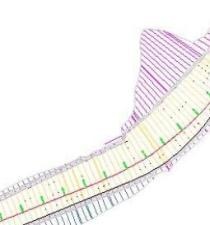 6.- ການອອກແບບຂອງການສອດຄ່ອງ
6.- ການອອກແບບຂອງການສອດຄ່ອງ
ການອອກແບບເລຂາຄະນິດຂອງຖະຫນົນຫົນທາງ, ການສອດຄ່ອງ, ເສັ້ນໂຄ້ງຕາມທາງຂວາງ
7.- ການຜະລິດຂອງຮູບແບບທາງຍາວ
ຮູບແບບພືດ, ໂຄ້ງລົງຕາມເສັ້ນທາງ, ພາກສ່ວນປົກກະຕິ,
8.- ການຜະລິດແບບປະສົມປະສານ
ພາກສ່ວນຂ້າມ, ເສັ້ນຕົວຢ່າງເສັ້ນ
9-Linear works ປະເພດແລະເສັ້ນລວດ.
ສ່ວນປະເພດຂອງຖະຫນົນຫົນທາງ, ພາກສ່ວນຂອງການເຮັດວຽກແບບເລື່ອນ, ເປີ້ນພູ, ການເບິ່ງເຫັນແລະເສັ້ນທາງ
 10.- ການເຄື່ອນໄຫວຂອງໂລກ.
10.- ການເຄື່ອນໄຫວຂອງໂລກ.
ການຄິດໄລ່ຂອງປະລິມານ, cubing ຂອງສ່ວນຕັດ, ການຕັດແລະການຕື່ມຂໍ້ມູນ, ປະສົມປະສານ
11- ໄດ້ຮັບບົດລາຍງານປະລິມານ
 ອຸປະກອນການ
ອຸປະກອນການ ແມ່ນອີງໃສ່ປື້ມຄູ່ມືພາສາອັງກິດຂອງ Civil 3Dມັນມີການອອກ ກຳ ລັງກາຍບາງຢ່າງທີ່ຄ້າຍຄືກັບປື້ມຄູ່ມື Civil 3D ໃນພາສາອັງກິດ ນຳ, ແຕ່ມັນໄດ້ຖືກສ້າງຂື້ນໂດຍ ApliCAD ທັງ ໝົດ ດ້ວຍກົນອຸບາຍທີ່ເປັນ ທຳ, ການເຮັດວຽກທີ່ຢູ່ໃນບາງບົດແມ່ນດີຫຼາຍທີ່ຈະອະທິບາຍຂະບວນການທັງ ໝົດ ທີ່ກ່ຽວຂ້ອງກັບຂັ້ນຕອນ ຍາວ. ນອກຈາກນັ້ນມາເອກະສານທີ່ໃຊ້ໃນການອອກ ກຳ ລັງກາຍ, ກໍ່ຍິ່ງດີ.







ສະບາຍດີແລະຂອບໃຈສໍາລັບຂໍ້ມູນຂອງ blog ນີ້. ບັນຫາຂອງຂ້າພະເຈົ້າແມ່ນວ່າໂດຍການເຮັດໃຫ້ເສັ້ນທາງເຊື່ອມຕໍ່ແລະການສະແດງພາກສ່ວນຂ້າມບໍ່ປາກົດແຈສໍາເລັດສໍາລັບການຍົກຕົວຢ່າງຖ້າຫາກວ່າເປັນພາກສ່ວນຂ້າມແມ່ນກ້າວຫນ້າທີ່ເປັນເສັ້ນໂຄ້ງອອກຕາມລວງນອນແມ່ນຜົນຜະລິດເປັນຊ້ໍາຫຼືວ່າມີສອງພາກສ່ວນທີ່ຢູ່ໃນພາກນີ້, ນີ້ເກີດຂຶ້ນໃນຄັ້ງທໍາອິດ ສ່ວນບ່ອນທີ່ໂຄ້ງລົງເລີ່ມຫຼັງຈາກນັ້ນຕໍ່ໄປແມ່ນຜ່ານການໂດຍກົງກັບພາກສຸດທ້າຍຂອງການໂຄ້ງລົງ, ນີ້ຍັງຊ້ໍາຜ່ານແລ້ວໂດຍກົງກັບພາກສ່ວນຂອງ racta ແລວເສດຖະກິດດັ່ງກ່າວ. ສໍາລັບການຍົກຕົວຢ່າງຖ້າຫາກວ່າພາກສ່ວນທີ່ມີບັນດາໂຄງການທຸກ 20 ແມັດໃນຊື່ແລະທຸກ 10 ແມັດໃນໂຄ້ງລົງແລະຖ້າຫາກວ່າໂຄ້ງລົງເລີ່ມໃນກ້າວຫນ້າ 1 + 820 ພາກນີ້ປະກົດວ່າແຕ່ຊ້ໍາກັນດັ່ງຕໍ່ໄປນີ້ຈະເປັນ 1 + 830 ນີ້ປາກົດວ່າບໍ່, ບໍ່ວ່າຈະແນ່ນອນຕໍ່ໄປ ເສພາະສວນສຸດທ້າຍຂອງການໂຄ້ງລົງຈະປາກົດຂຶ້ນສໍາລັບການຍົກຕົວຢ່າງ 1 + 930 ແຕ່ຍັງຊ້ໍາແຕ່ບໍ່ແມ່ນສ່ວນທີ່ຜ່ານມາທີ່ມີຢູ່ໃນໂຄ້ງລົງຈະປາກົດຂຶ້ນແລະຜ່ານໂດຍກົງກັບພາກ on line ໄດ້, ກະລຸນາໃຫ້ຄໍາແນະນໍາໃດຫນຶ່ງເນື່ອງຈາກວ່າຄວາມຜິດພາດນີ້ແມ່ນອື່ນໆອື່ນໆ ຂອງພົນລະເມືອງ 3d ທີ່ຂ້າພະເຈົ້າພົບເຫັນໃນຂະນະທີ່ພະຍາຍາມຮຽນຮູ້ໂຄງການນີ້.
ສະບາຍດີອີກຄັ້ງ, ບ່ອນທີ່ຂ້ອຍໄດ້ຮັບຄູ່ມື Autocad Civil 3D ໃນພາສາອັງກິດ.
ok ຂ້າພະເຈົ້າຈະເຫັນວ່າຂ້າພະເຈົ້າຊອກຫາ, ຂໍຂອບໃຈທ່ານ
ເພື່ອນຂອງຂ້ອຍບໍ່ໄວປານໃດ, ຂ້ອຍແນະ ນຳ ໃຫ້ເຈົ້າຖາມໃນກອງປະຊຸມຕ່າງໆເຊັ່ນ Cartesia ແລະ Gabriel Ortiz ຫຼືໃນຄູ່ມືຄູ່ມືແຜນທີ່ AutoCAD, ເພາະຂ້ອຍບໍ່ຄິດວ່າມັນເປັນໄປໄດ້. ແຕ່ໂຊກບໍ່ດີຂ້ອຍບໍ່ສາມາດຕອບທ່ານຢ່າງຈິງຈັງເພາະວ່າຂ້ອຍບໍ່ມີໂປແກຼມ.
ການລົງຈອດຫຼັງຈາກນັ້ນທ່ານບໍ່ສາມາດອັບໄຟລ໌ແຜນທີ່ cad ໂດຍກົງກັບ Google.
ແຕ່ ໜ້າ ເສຍດາຍທີ່ຂ້ອຍບໍ່ມີທາງເລືອກນັ້ນ. ຂ້ອຍເຫັນ Civil3D 3008, ໃນແຜນທີ່ / ເຄື່ອງມື / ການສົ່ງອອກແຕ່ວ່າມັນບໍ່ມີທາງເລືອກທີ່ຈະສົ່ງໄປທີ່ kml, ບາງທີອາດມີໂປແກຼມປັpluginກອິນ.
Question Autocad Map ມີຕົວເລືອກນັ້ນ? ຫຼືພຽງແຕ່ແຜນທີ່ Bentley ມີມັນ.
ທ່ານຕ້ອງສົ່ງພວກມັນໄປທີ່ kml ເພື່ອສາມາດເບິ່ງເຫັນພວກມັນກັບ Google Earth
Hello g! ຂ້ອຍສາມາດສົ່ງອອກໄຟ cad ຂອງຂ້ອຍໄປຍັງຮູບແບບ xml ເພື່ອເບິ່ງພວກເຂົາໃນ Google ເຊັ່ນດຽວກັບຂ້ອຍສໍາລັບ Microstation.
ຂ້ອຍໃຊ້ AutoCad Map 2008 ແລະເມື່ອສົ່ງອອກມັນບອກຂ້ອຍວ່າມັນກວດຫາອົງປະກອບ 95 ແຕ່ມັນບໍ່ປະຫຍັດຫຍັງ. ສິ່ງທີ່ເກີດຂຶ້ນຂ້ອຍເຮັດຜິດ.
Gracias
ເພື່ອນຂອງຂ້ອຍ, ຂ້ອຍ, ຂ້ອຍບໍ່ໄດ້ຮັບຕົວເອງເຂົ້າມາໃນມ້ວນນັ້ນເອງ.
ດີຂ້າພະເຈົ້າໄດ້ເຮັດໃຫ້ພວກເຂົາແກ້ໄຂໄຟລ໌ lmbrt.g66, ດ້ວຍຕົວກໍານົດເຫຼົ່ານີ້
# Part 1: Id / Validation / Derived Data
#
# gcE_RAD (ລໍາດັບສູນກາງຕົ້ນຕໍ) Clarke 1866
# gcP_RAD (ແກນເຄິ່ງເລັກນ້ອຍ) Clarke 1866
#
gcPRJ_KNM: LM1SP
gcZONE_KNM:
gcGRP_KNM:
gcPRJ_NM: SVL
gcCOORDSYS: 16
gcSHIFTMETHOD: 4 NAD27
gcE_RAD: 6378206.40000000
gcP_RAD: 6356583.80000000
gcDELTA_X: -8.00000000
gcDELTA_Y: 160.00000000
gcDELTA_Z: 176.00000000
gcROT_X: 0.00000000
gcROT_Y: 0.00000000
gcROT_Z: 0.00000000
gcBWSCALE: 0.00000000
gcGLOBORG_X: 0.00000000
gcGLOBORG_Y: 0.00000000
gcGLOBORG_Z: 0.00000000
gcDGNMASUNIT_NM:
gcSUBPERMAST: 0
gcUORPERSUB: 0
gcMASTNAME:
gcSUBNAME:
gcCS_KNM:
gcDAT_NM: North American Datum of 1927 (US48, AK, HI ແລະ Canada)
gcELL_NM: Clarke - 1866
gcSOURCE: Dialog settings
gcDESC_NM:
#
# ————————————————————————–
#
## ພາກທີ 2: ລະບົບຂໍ້ມູນສະເພາະຂອງລະບົບປະສານງານທີ່ບໍ່ໄດ້ມາຈາກ,
#
# ————————————————————————–
#
gcORG_LNG: -89: 00: 00.0000
gcORG_LAT: 13: 47: 03.500
gcSCL_RED: 1.0000000
gcMIN_LNG: 0: 00: 00.0000
gcMIN_LAT: 0: 00: 00.0000
gcMAX_LNG: 0: 00: 00.0000
gcMAX_LAT: 0: 00: 00.0000
gcMIN_X: 0.0000
gcMIN_Y: 0.0000
gcMAX_X: 0.0000
gcMAX_Y: 0.0000
gcPAPER_SCL: 1.00000000
gcQUAD: 1
gcX_OFF: 500000.0000
gcY_OFF: 295809.1840
gcUNIT_NM: METER
gcDAT_KNM: NAD27
gcELL_KNM: CLRK66
# ————————————————————————–
gcPROTECT: 0
ຂ້ອຍຈະພະຍາຍາມຂໍ້ມູນທີ່ທ່ານສົ່ງໃຫ້ຂ້ອຍກ່ຽວກັບການສະຫນັບສະຫນູນຂອງ Bentley ແລະຂ້ອຍຈະແຈ້ງໃຫ້ເຈົ້າຮູ້ວ່າຂ້ອຍສາມາດເຮັດໄດ້.
GRacias
ຂ້າພະເຈົ້າດີໃຈ, ມີທ່ານບອກຂ້າພະເຈົ້າວ່າທ່ານເຮັດແນວໃດ.
Thanks g! I logreeeeeeeeeeeeee
ຫມູ່ທີ່ຂ້ອນຂ້າງຫຼາຍ
ຂ້າພະເຈົ້າໄດ້ສົ່ງມັນໄປຫາອີເມວຂອງທ່ານ
ທ່ານສາມາດນໍາພາຂ້າພະເຈົ້າທີ່ມີພາລາມິເຕີທີ່ຂ້າພະເຈົ້າຈະຕ້ອງແກ້ໄຂຍ້ອນວ່າພວກເຂົາຢູ່ 100 ແມັດທາງພາກເຫນືອທີ່ຂ້ອຍຕ້ອງຍ້າຍແຜນທີ່ຂອງຂ້ອຍ. ມັນຈະເປັນການດີທີ່ຈະພະຍາຍາມຂໍ້ມູນທີ່ຜູ້ສະຫນັບສະຫນູນໄດ້ໃຫ້ທ່ານ.
ຂໍຂອບໃຈທ່ານ.
ແມ່ນແລ້ວ, ໃນພາກນີ້ພູມສາດແມ່ນງ່າຍກວ່າ. ການຕອບສະ ໜອງ ການສະ ໜັບ ສະ ໜູນ ໄດ້ມາຫາຂ້ອຍ, ແຕ່ດ້ວຍຄວາມຊື່ສັດມັນເປັນເລື່ອງທີ່ສັບສົນ.
ຂ້າພະເຈົ້າເກືອບວ່າມັນມີເລິກຂອງ 100 ແມັດ, ຂ້າພະເຈົ້າຈະສືບຕໍ່ພະຍາຍາມແຕ່ຂ້າພະເຈົ້າໄດ້ເຮັດມັນກັບ Geographic, ເພາະວ່າຂ້ອຍບໍ່ໄດ້ຊອກຫາຂໍ້ມູນໃນແຜນທີ່ bentley.
ຂອບໃຈ,
ດີ, ກັບຄືນໄປບ່ອນຫົວຂໍ້ເພື່ອປັບການຄາດຄະເນໄດ້:
ຂ້າພະເຈົ້າໄດ້ເຫັນວ່າໃນພູມສາດນີ້ງ່າຍຂຶ້ນ, ທ່ານພຽງແຕ່ໄປຫາເຄື່ອງມື / ລະບົບປະສານງານ / ແລະຢູ່ທີ່ນັ້ນທ່ານເລືອກ Master, ຫຼັງຈາກນັ້ນ conic ແລະ lambert conformal conic. ແລະຈາກນັ້ນທ່ານສາມາດດັດແປງພຽງແຕ່ຂໍ້ມູນດັ່ງທີ່ທ່ານເອົາໃສ່ໃນເມລ. ໃນກໍລະນີຂອງການປັບແຕ່ງ, ທ່ານໄດ້ຄັດລອກໄຟລ໌ .g66 ແລະຫຼັງຈາກນັ້ນເລືອກ "master / read ASCII g66", ດັດແກ້ມັນແລະນັ້ນແມ່ນມັນ.
ຂ້ອຍບໍ່ເຫັນມັນແບບນັ້ນໃນແຜນທີ່ Bentley, ຂ້ອຍໄດ້ປຶກສາກັບການສະຫນັບສະຫນູນ, ແຕ່ທາງເລືອກທີ່ຄ້າຍຄືກັນດຽວທີ່ຂ້ອຍເຫັນແມ່ນຢູ່ໃນ: ເຄື່ອງມື / ພູມສາດ / ເລືອກລະບົບປະສານງານ, ຫຼັງຈາກນັ້ນໃນທີ່ນີ້ທ່ານເລືອກ "ຈາກຫ້ອງສະຫມຸດ" ແລະຫຼັງຈາກນັ້ນຊອກຫາ "ໂຄງການ" ໃນຫ້ອງສະຫມຸດ, ອາເມລິກາເຫນືອ, ອາເມລິກາເຫນືອ equidistant conic. ສິ່ງທີ່ຂ້ອຍບໍ່ເຫັນຢູ່ນີ້ແມ່ນວິທີການແກ້ໄຂມັນ.
ຂ້ອຍຄິດວ່າເຈົ້າຈະຕ້ອງແກ້ໄຂໄຟລ້ຽງໂດຍ: ທ່ານໄປຫາທີ່ຢູ່ນີ້:
C: Program FilesBentleyGeospatialExtensioncoordinateparam
ແລະໃນທີ່ນີ້ທ່ານຊອກຫາການຄາດຄະເນທີ່ ເໝາະ ສົມ, ແລະທ່ານເຮັດ ສຳ ເນົານັ້ນ. ກວດເບິ່ງ, ມັນເບິ່ງຄືວ່າຂ້ອຍວ່າມັນອາດຈະເປັນ:
lmbrtg66
ທ່ານເປີດມັນດ້ວຍ Notepad, ແລະທ່ານຈະເຫັນສິ່ງຕ່າງໆເຊັ່ນ:
gcPRJ_KNM: LM
gcZONE_KNM:
gcGRP_KNM:
gcPRJ_NM: Lambert Conformal Conic Projection
gcCOORDSYS: 13
gcSHIFTMETHOD: 6
gcE_RAD: 6378137.00000000
gcP_RAD: 6356752.31420000
gcDELTA_X: 0.00000000
gcDELTA_Y: 0.00000000
gcDELTA_Z: 0.00000000
gcROT_X: 0.00000000
gcROT_Y: 0.00000000
gcROT_Z: 0.00000000
gcBWSCALE: 0.00000000
gcGLOBORG_X: 0.00000000
gcGLOBORG_Y: 0.00000000
gcGLOBORG_Z: 0.00000000
gcDGNMASUNIT_NM:
gcMASTUNITS: 429496729
gcSUBPERMAST: 10
gcUORPERSUB: 1
gcMASTNAME: m
gcSUBNAME:
gcCS_KNM:
gcDAT_NM: ລະບົບ Geodetic ໂລກຂອງ 1984
gcELL_NM: ລະບົບ Geodetic ໂລກຂອງ 1984
gcSOURCE: GeoCoordinator Dialog
gcDESC_NM:
ທ່ານຈະຕ້ອງປັບຂໍ້ມູນ, ຖ້າທ່ານມີຄວາມສົງໃສກ່ຽວກັບສິ່ງທີ່ພວກເຂົາຫມາຍຄວາມວ່າ, ໄປຫາ Bentley Map ຊ່ວຍ, ແລະຊອກຫາຄໍານິຍາມຂອງແຕ່ລະອັນໃນ "ຄໍາຫລັກລະບົບ ASCII", ທີ່ທ່ານເຮັດການຄົ້ນຫາໂດຍການວາງຫນຶ່ງຂອງ. ຊື່, ມັນຈະປາກົດ.
ເມື່ອທ່ານໄດ້ປັບການແກ້ໄຂ, ທ່ານຈະສາມາດໂຫລດໄດ້ດ້ວຍ:
ລະບົບປະສານງານ / ລະບົບປະສານງານ / ອ່ານ ASCII g66
ລອງໃຊ້ມັນແລະໃຫ້ຂ້ອຍຮູ້ວ່າທ່ານມີອຸປະສັກໃດໆ.
ໃຫ້ຂ້ອຍໂອກາດທີ່ຈະກັບຄືນສູ່ພົນລະເຮືອນ, ຂ້ອຍໄປທ່ຽວ.
ຂ້າພະເຈົ້າໄດ້ສົ່ງໄຟລ໌ແລ້ວ, ຂ້າພະເຈົ້າຫວັງວ່າທ່ານບອກຂ້າພະເຈົ້າກ່ຽວກັບວິທີການສ້າງການຄາດຄະເນແລະສົ່ງອອກໄປຍັງ klm.
very thin JOSE
ສົ່ງໄຟລ໌ໃຫ້ຂ້າພະເຈົ້າເບິ່ງ
editor (at) geofumed com
ຂ້ອຍສາມາດສົ່ງຂໍ້ມູນໃຫ້ທ່ານແລະໃນສິ່ງທີ່ໂຄງການທີ່ສາມາດສ້າງໄດ້. ທີ່ອີເມວທີ່ທ່ານສາມາດສົ່ງຂໍ້ມູນຫຼືຂ້າພະເຈົ້າໃຫ້ທ່ານຢູ່ໃນເວບໄຊທ໌ນີ້. ຂອບໃຈຫລາຍ
ຂໍຂອບໃຈຂ້າພະເຈົ້າຄິດວ່າຂ້າພະເຈົ້າມີຂໍ້ມູນທີ່ທ່ານບອກ, ຂ້າພະເຈົ້າຈະຕ້ອງການການຊ່ວຍເຫຼືອຂອງທ່ານເພື່ອສ້າງການຄາດຄະເນທີ່ທ່ານບອກ, ນັ້ນແມ່ນບ່ອນທີ່ຂ້າພະເຈົ້າສູນເສຍ.
ທ່ານຕ້ອງການເພື່ອໃຫ້ໄດ້ຮັບຂໍ້ມູນຈາກວັນທີ່ໄດ້ປັບທ້ອງຖິ່ນ, ໃນສະພາບການເຊັ່ນນັ້ນ, ຂ້າພະເຈົ້າເດົາພາກຕາເວັນອອກທີ່ບໍ່ຖືກຕ້ອງແລະຊົດເຊີຍຄ່າກໍາລັງມີການປ່ຽນແປງ.
ຫຼັງຈາກນັ້ນທ່ານຈະຕ້ອງສ້າງການຄາດຄະເນທີ່ມີການປັບປຸງ, ຫຼັງຈາກນັ້ນໃຫ້ການຄາດຄະເນການເຫຼົ່ານີ້ແລະຫຼັງຈາກນັ້ນສົ່ງອອກໄປ kml.
ຂໍຂອບໃຈທ່ານ, ໃນເວທີອື່ນປ່ອຍຄວາມກັງວົນນີ້; Hi g!, ທ່ານ prune ຊ່ວຍຂ້າພະເຈົ້າສົ່ງອອກໄຟລ໌ຂອງຂ້າພະເຈົ້າທີ່ຈະ kml, ພະຍາຍາມເຮັດແນວໃດມັນໂດຍການປ່ຽນແປງລະບົບການປະສານງານກັບ Bentley Map ແຕ່ຢູ່ໃນປະເທດຂອງຂ້າພະເຈົ້າ El Salvador ແມ່ນຢູ່ໃນ 16 quadrant ແຕ່ວິທີການຂະຫນາດນ້ອຍ, ການເຮັດວຽກກັບພະແນກຂອງ quadrants ເອງ, ເປັນຂ້າພະເຈົ້າສາມາດເຮັດໄດ້ໃນກໍລະນີນີ້ຍ້ອນວ່າຂ້າພະເຈົ້າຕົກໃນເວລາທີ່ການສົ່ງອອກໄຟລ໌ໃນມະຫາສະຫມຸດປາຊີຟິກເປັນກິໂລແມັດແລະເຄິ່ງຫນຶ່ງເປັນໄປທາງທິດໃຕ້. ຂໍຂອບໃຈທ່ານ
http://www.aplicad.com/_soporte/descarga.asp
Vicente, ທີ່ຢູ່ເວັບໄຊຕ໌ແມ່ນຫຍັງ?
JOSE
ວັດສະດຸກໍ່ສ້າງທໍາມະຊາດ autocad 3d 2009, ແມ່ນດີຫຼາຍ, ມັນຈະເປັນໄປໄດ້ທີ່ຈະໄດ້ຮັບ 2010.
Gracias
ການເຊື່ອມຕໍ່ດາວໂຫຼດບໍ່ໄດ້ເຮັດວຽກ !!!!! ທ່ານສາມາດແກ້ໄຂໄດ້ບໍ? _ ຂອບໃຈ.
ອຸປະກອນທີ່ເປີດເຜີຍແມ່ນມີປະໂຫຍດຫຼາຍສໍາລັບຜູ້ທີ່ເຮັດວຽກກັບໂຄງການທີ່ດີພ້ອມດ້ວຍການປະຕິບັດການປະຕິບັດ. ຂໍຂອບໃຈທ່ານຫລາຍເກີນໄປ. ຊົມເຊີຍກັບ ApliCAD. ແລະ Geofumed ສໍາລັບການໃຫ້ຄວາມຮູ້ຂອງປື້ມຄູ່ມືທີ່ດີ.
ຂໍຂອບໃຈທ່ານ, ຂອບໃຈຫຼາຍໆສໍາລັບປື້ມຄູ່ມື, ດັ່ງນັ້ນທ່ານສາມາດຈິນຕະນາການເວລາທີ່ພວກເຂົາຊ່ວຍພວກເຮົາໃນການຮຽນຮູ້ໂຄງການນີ້.
ຂ້າພະເຈົ້າຈະບໍ່ຮູ້ວ່າຈະຂອບໃຈການຊ່ວຍເຫຼືອທີ່ພວກເຂົາໃຫ້ກັບການປະກອບສ່ວນເຫຼົ່ານີ້ !!!
ຂໍຂອບໃຈທ່ານຫຼາຍໆ, ຂໍ້ມູນແມ່ນມີຄຸນຄ່າສູງ. ຂ້າພະເຈົ້າຂໍຂອບໃຈທ່ານສໍາລັບການເຜີຍແຜ່ບົດຄວາມຕ່າງໆທີ່ກ່ຽວຂ້ອງ.
Atte. Pablo Hass
ກົວເຕມາລາ
ຂໍຂອບໃຈ ສຳ ລັບຄວາມກະຈ່າງແຈ້ງ Vicente, ຂ້ອຍໄດ້ປຽບທຽບແລ້ວ, ແລະມີຄວາມຄ້າຍຄືກັນແນ່ນອນໃນການອອກ ກຳ ລັງກາຍທີ່ມາພ້ອມກັບການສອນແບບ Civil3D, ແຕ່ວ່າໃນຕົວຈິງແລ້ວມັນແມ່ນວຽກທີ່ດີທີ່ພວກເຂົາໄດ້ເຮັດ. ຂ້າພະເຈົ້າໄດ້ມີຄວາມກະຈ່າງແຈ້ງແລ້ວໃນບົດຄວາມ.
ຊົມເຊີຍແລະຊົມເຊີຍ
ຂ້ອຍຊື່ Vicente Alarcon ແລະຂ້ອຍເປັນ Dtor. ຂອງກົມ GIS ແລະວິສະວະກໍາໂຍທາຂອງ APLICAD. ພວກເຮົາມີຄວາມຍິນດີທີ່ເອກະສານນີ້ທີ່ພວກເຮົາໄດ້ພັດທະນາຈະເປັນປະໂຫຍດແກ່ທ່ານ. ຂ້າພະເຈົ້າພຽງແຕ່ຕ້ອງການທີ່ຈະເຮັດໃຫ້ຫນຶ່ງໃນຄໍາເຫັນການນໍາສະເຫນີຂອງ haceis book ໄດ້. ຄູ່ມືນີ້ບໍ່ແມ່ນການດັດແປງພາສາອັງກິດ, ແຕ່ມັນຖືກຂຽນທັງຫມົດໂດຍວິສະວະກອນໃນການນໍາໃຊ້ຂອງພວກເຮົາ: Neus Ros (ວິສະວະກອນ Geodesy ຈາກວິທະຍາໄລ Polytechnic ຂອງ Valencia).
ໂດຍວິທີການ, ຖ້າຫາກວ່າທ່ານມີຄວາມສົນໃຈໃນຫົວຂໍ້ GIS ຍັງຂ້າພະເຈົ້າເຊື້ອເຊີນໃຫ້ທ່ານເຫນີການເຊື່ອມຕໍ່ເວັບໄຊຕ໌ຂອງພວກເຮົາທີ່ຈະດາວນ໌ໂຫລດຄູ່ມືໂຄງການ GIS ທີ່ມີ Autocad MAP, Rafael Serrano ແລະ Vicente Alarcon.
ຊົມເຊີຍກັບທຸກຄົນ.
ທ່ານສາມາດດາວໂຫລດໄດ້ຈາກຫນ້າ ApliCAD, ທ່ານພຽງແຕ່ຕ້ອງລົງທະບຽນ
http://www.aplicad.com/Descargas/Descargas.htm
Hi, ບ່ອນໃດທີ່ຂ້ອຍສາມາດໄດ້ຮັບຄູ່ມືນັ້ນ? ຂອບໃຈ!